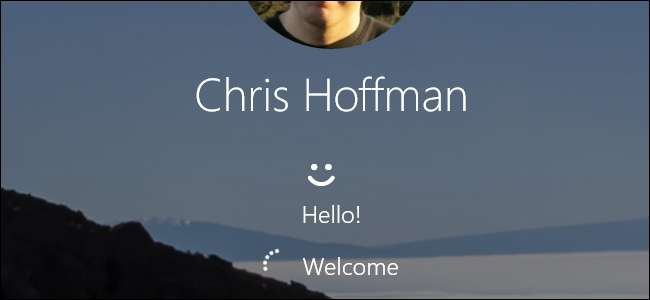
Windows 10'daki yeni bir özellik olan Windows Hello, bilgisayarınızda parmak iziniz, yüz tanıma, bir USB anahtarı veya başka bir yardımcı tavsiyeyle oturum açmanıza olanak tanır. Artık Microsoft Edge aracılığıyla uygulamalarda ve web sitelerinde oturum açmanıza da izin veriyor.
Windows Hello Kullanarak Oturum Açmanın Farklı Yolları
Windows Hello'yu kullanmak için uyumlu donanıma ihtiyacınız olacak. Bazı modern dizüstü bilgisayarlarda ve tabletlerde Windows Hello uyumlu parmak izi okuyucuları ve web kameraları vardır, bu nedenle kutudan çıktığı gibi çalışabilir (bu sizseniz, sonraki bölüme geçin). Hello öncesi bir dizüstü bilgisayarınız veya masaüstü bilgisayarınız varsa, Hello uyumlu bir cihaz satın almanız gerekir.
Parmak izi okuyucularla başlayalım. Her parmak izi okuyucusu Windows Hello ile çalışmaz - Hello düşünülerek tasarlanması gerekir. Farklı üreticilerin iki farklı USB parmak izi okuyucusunu test ettik (evet, sadece iki - hala Windows Hello uyumlu pek çok okuyucu yok). Öneririz Eikon Mini Parmak İzi Okuyucu (25 $). Test ettiğimiz ikisinden daha ucuz, daha küçük ve daha güvenilir olduğu için onunla devam etmemek için bir neden yok.

BIO-key SideSwipe Kompakt USB Parmak İzi Okuyucu (40 $) resmen onaylandı ve satıldı Microsoft tarafından, ancak testlerimizde de işe yaramadı. BIO-key okuyucu ile oturum açmak için bazen birden çok kez kaydırmamız gerekiyordu, ancak Eikon okuyucuyla hiçbir zaman birden fazla kaydırmak zorunda kalmadık. Bu nedenle, bunun yerine Eikon ile gitmenizi tavsiye ederiz.
Her iki okuyucu da dizüstü bilgisayarlar için tasarlanmıştır. masaüstü sürümleri mevcut bağlı bir kablo ile.
Ayrıca, yüzünüze bakarak PC'nizde otomatik olarak oturum açacak Windows Hello uyumlu web kameraları da satın alabilirsiniz. Ancak, Windows Hello uyumlu web kameralarının seçimi oldukça kötü. Intel’in RealSense donanımı Windows Hello'yu destekler, ancak Intel bunu bir geliştirici kiti olarak satmaktadır. Razer Stargazer web kamerası (aşağıda gösterilmektedir) Intel RealSense donanımını içerir ve Windows Hello ile birlikte çalışmalıdır, ancak 150 $ 'dır - bazı yıldızlardan daha az olan incelemelerden bahsetmeye gerek bile yok. $ 129 Tobii göz izleme oyun çevre birimi Ayrıca Windows Hello'yu desteklediğimi iddia ediyorum. Bu cihazların hiçbirini test etmedik.
Bu web kameraları, mevcut PC'nizde yüz tanıma sözü verir, ancak sağlam incelemelere sahip gelecekteki Windows Hello uyumlu web kameralarını beklemek isteyebilirsiniz.
Microsoft'un "dinamik kilitleme" özelliği üzerinde çalıştığı bildiriliyor. Windows Hoşçakal "Dahili olarak. Bu özellik, uzaklaştığınızda bilgisayarınızı otomatik olarak kilitleyecektir. Bu özelliğin hala PC'nizde olup olmadığınızı kontrol etmek için Windows Hello özellikli web kameralarını kullanıp kullanmayacağı belirsizdir, ancak Microsoft bu web kameralarını daha ilginç hale getirecektir.

Windows 10’un Yıl Dönümü Güncellemesi sayesinde, artık Windows Hello ile bilgisayarınızda oturum açmak için bazı "yardımcı cihazları" kullanabilirsiniz. Örneğin, artık bir YubiKey USB anahtarı PC'nizle kimlik doğrulamak için.
Bir YubiKey'i bu şekilde kullanmak, onu kullanmak kadar güvenli değildir. Google'ınızı kilitleyin veya LastPass hesapları. Yine de bilgisayarınız için bir PIN ve şifre belirlemeniz gerekir. Birisi USB anahtarınıza sahip değilse, o kişi PIN kodunuzu veya şifrenizi tahmin ederek yine de oturum açmayı deneyebilir. Anahtar zincirinizde yanınızda bulundurduğunuz bir YubiKey, uzun bir sayısal PIN yazmaktan daha kullanışlı olabilir, ancak oturum açmak için fiziksel bir YubiKey gerektirmenin bir yolu yoktur.

Diğer yardımcı cihazlar geliştiriciler yeni Companion Device Framework ile deney yaparken artık kullanılabilir. Nimi Çetesi kayışı takıp hafifçe vurarak cihazınızda oturum açmanıza olanak tanıyan giyilebilir bir cihazdır. Grup, siz olduğunuzu doğrulamak için kalp atışınızı okur, grubu takan başka biri değil.
HID Global’in Seos Kartı NFC kullanan yardımcı bir cihazdır. Giriş yapmak için NFC özellikli bir bilgisayardaki karta dokunursunuz. İşletmeler yerleşik bu teknolojiyle çalışan rozetleri atayabilir ve çalışanlar bunu örneğin bilgisayarlarda oturum açmak için kullanabilir.
RSA’nın SecurID Erişimi hizmet bir akıllı telefona kurulabilir. Yakınınızda ise bilgisayarınızın kilidini otomatik olarak açmak için akıllı telefonunuzu kullanabilirsiniz. Akıllı telefonun ve bilgisayarın konumu, cihazın bilgisayardan uzaklığı ve bilgisayarın ne kadar uzun olduğu gibi ayrıntılara bağlı olarak PC'nizde oturum açmadan önce uygulamaya parmak izinizi veya PIN kodunuzu sağlamanız gerekebilir. kilitli. Bu hizmet, bireysel PC kullanıcılarından çok daha büyük kuruluşlar içindir.

İLİŞKİLİ: Windows 10'un İçerik Oluşturucu Güncellemesindeki Yenilikler
Microsoft resmi bir duyuru yapmamış olsa da, Microsoft'un Windows Hello'nun Cortana uygulamasıyla herhangi bir akıllı telefonda çalışması için Windows 10’un İçerik Oluşturucu Güncellemesi . Android telefonunuz, iPhone'unuz ve hatta Windows Phone bir gün PC'nizin kilidini açmak için kullanabileceğiniz yardımcı bir cihaz haline gelebilir.
Parmak İzi veya Web Kamerasıyla Windows Hello Nasıl Kurulur
Windows Hello uyumlu donanımınız varsa, Ayarlar> Hesaplar> Oturum Açma Seçenekleri'ne gidin. Eğer yapmadıysan bir PIN ayarlayın önce buradan bir PIN oluşturmanız gerekir.
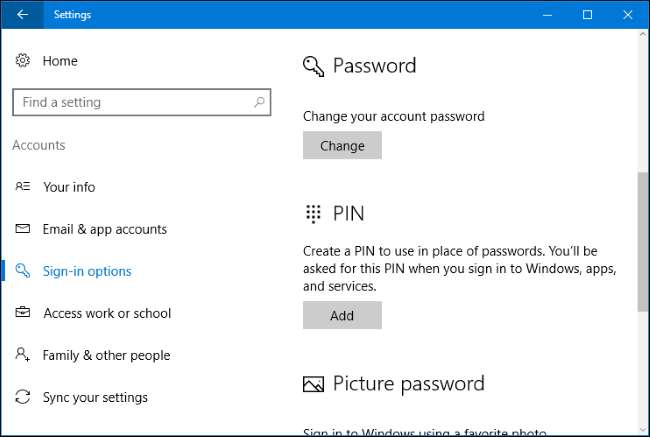
Windows Hello uyumlu donanımınız varsa, burada Windows Hello altında "Parmak İzi" veya "Yüz" ifadesini görürsünüz. Parmak izi eklemek için "Ekle" düğmesini veya yüz tanımayı ayarlamak için "Ayarla" düğmesini tıklayın.
Windows Hello uyumlu donanımınız yoksa, bunun yerine burada "Windows Hello bu cihazda kullanılamıyor" mesajını göreceksiniz.
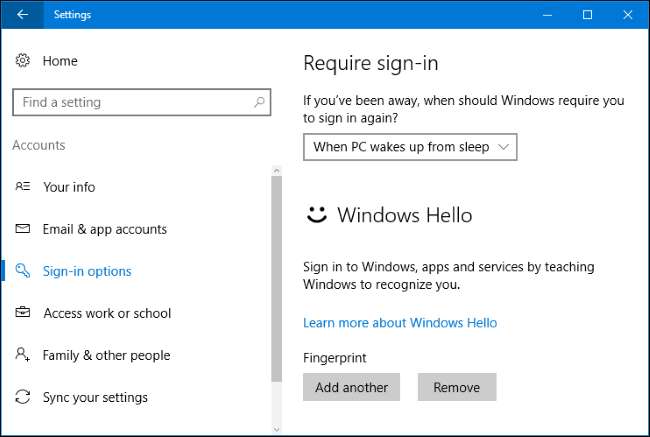
Windows, parmak izi veya yüz tanıma ayarlarında size rehberlik edecektir - örneğin, parmak izi okuyucuyu tam parmak izinizi tanıyana kadar kaydırarak.
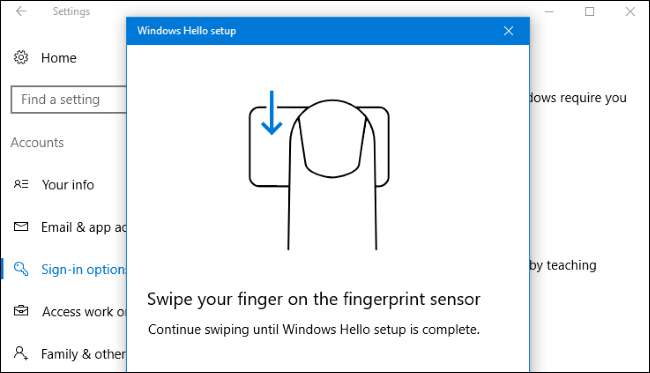
Bir parmak izi eklediyseniz, başka bir parmak izi eklemek için "Başka Ekle" yi tıklayabilirsiniz.
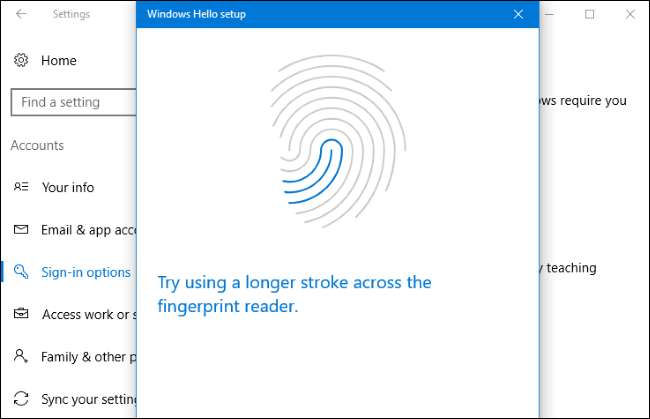
YubiKey veya Başka Bir Tamamlayıcı Aygıtla Windows Hello Nasıl Kurulur
Yardımcı bir cihaz kullanarak Windows Hello kurmak için Windows Mağazasından uygun uygulamayı yüklemeniz gerekecektir.
YubiKey ile bir Windows Hello kurmak için, Windows Mağazası uygulamasını açın, "YubiKey" araması yapın ve Windows Hello uygulaması için YubiKey . Uygulamayı başlatın ve YubiKey'inizi bilgisayarınızın USB bağlantı noktasına takarak talimatları izleyin. Daha eski bir YubiKey'iniz varsa, bazı yapılandırma değişiklikleri yapmanız gerekebilir. Yubico'nun bir yardım sayfası var daha fazla talimat .
Bir Nymi Band ile Windows Hello kurmak için Nymi Companion Cihaz Uygulaması . Uygulamayı çalıştırın ve bilekliğinizi Windows Hello için yapılandırmak için kullanın.
Başka bir tamamlayıcı cihaz kullanıyorsanız, cihazı kurma konusunda yardım için cihaz üreticisinin talimatlarını kontrol edin. Belgeler sizi doğru uygulamaya yönlendirmelidir.
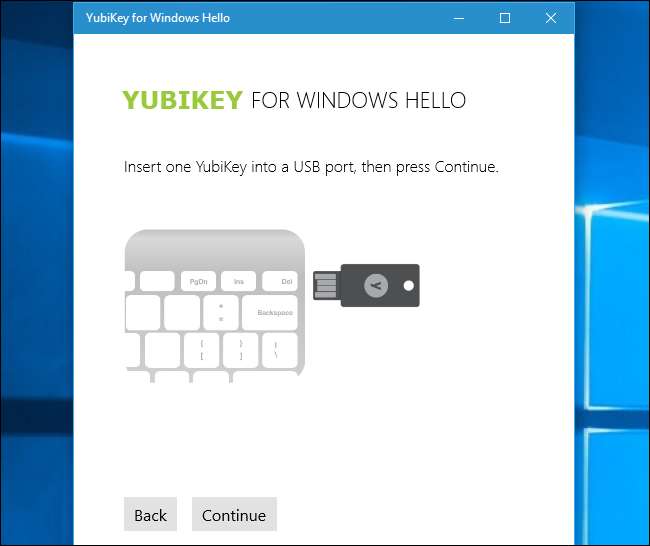
Windows Hello ile Windows'ta Nasıl Oturum Açılır
Artık Windows Hello kullanarak Windows'ta oturum açabilirsiniz. Özel bir şey yapmanız gerekmiyor. Oturum açma veya kilit ekranında, parmağınızı parmak izi okuyucunun üzerinden geçirmeniz yeterlidir. Yüz tanımayı kullanıyorsanız, bilgisayarınızın başına oturabilmeniz ve orada olduğunuzu otomatik olarak fark edip sizin için oturum açmanız gerekir. Bunu doğrudan şuradan yapabilirsiniz kilit ekranı .
YubiKey kullanıyorsanız, YubiKey'i USB bağlantı noktanıza takın ve üzerindeki düğmeye basın. Başka bir tamamlayıcı cihaz kullanıyorsanız, cihazın gerektirdiği her şeyi yapın - örneğin, kullanıyorsanız Nymi bandına dokunun.
Windows Hello, oturum açmanın tek yolu olmayacak. Oturum açma ekranında seçerek oturum açmak için PIN kodunuzu veya şifrenizi kullanmaya devam edebilirsiniz.
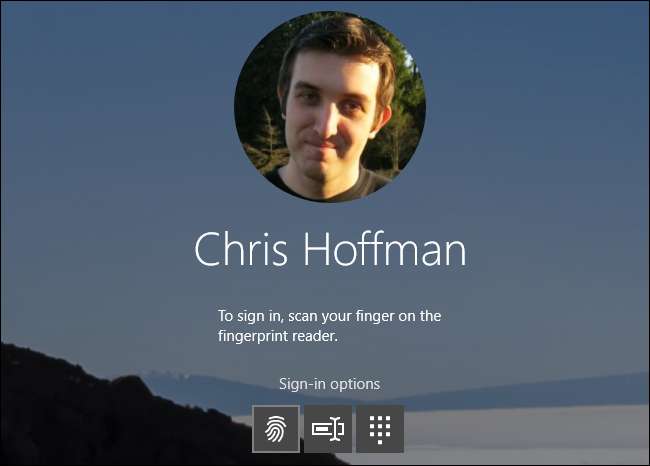
Windows Hello ile Uygulamalarda ve Web Sitelerinde Nasıl Oturum Açılır
İLİŞKİLİ: Windows 10'un Yıldönümü Güncellemesindeki Yenilikler
İle Windows 10’un Yıldönümü Güncellemesi Microsoft, Windows Hello'i uygulamalara ve web sitelerine genişletti. Windows Hello kullanan uygulamalar "Siz Olduğunuzdan Emin Olma" iletişim kutusu gösterecek ve Windows Hello cihazınızla kimlik doğrulamanızı isteyecektir.
Tıpkı bankacılık uygulamalarının ve diğer hassas uygulamaların kimliğinizi doğrulamak için iPhone ve Android telefonlardaki parmak izi sensörlerini kullanması gibi, evrensel Windows uygulamaları da artık kimliğinizi doğrulamak için Windows Hello kullanabilir. Örneğin, Parola yönetimi uygulamasını geçirin ana parolanızı yazmak yerine parola veritabanınızın kilidini Windows Hello ile açmanıza olanak tanır.
Microsoft Edge artık web sitelerinde oturum açmak için Windows Hello kullanmanıza izin veriyor. Bu yeni kullanır FIDO U2F spesifikasyonu Google'ın fiziksel güvenlik belirteçleri için kullandığı. Şifrenizle, çevrimiçi bankacılık web siteniz gibi bir web sitesinde bir kez oturum açabileceksiniz. Daha sonra, gelecekte bu hizmet için şifrenizi yazmadan hızlı bir şekilde oturum açabilmek için Windows Hello kurabileceksiniz.
Bu özellik şu anda yaygın değil, ancak Microsoft bunu şu yolla gösteriyor: Windows Hello Test Drive web sitesi . Gelecekte daha fazla web sitesi ve tarayıcı bunu destekleyebilir.
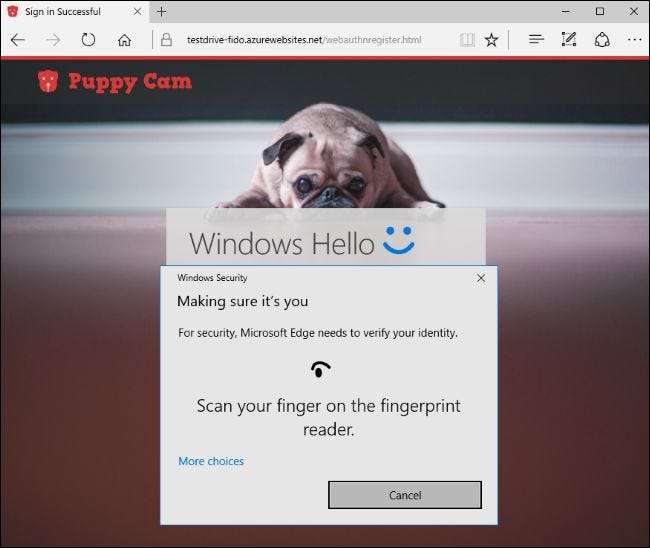
Windows Hello, Windows Mağazası'nda bir satın alma işlemi gerçekleştirdiğinizde hızlı bir şekilde kimlik doğrulaması yapmak için de kullanılabilir. Parolanızı yazmak yerine, satın alma işleminin kimliğini doğrulamak için kayıtlı bir parmak izi veya yüz tanıma özelliğini kullanabilirsiniz.





